问:两个无线路由器级联怎么设置?有2台无线路由器,其中有一台无线路由器已经成功连接宽带线路,可以正常上网了;现在需要把另外一台无线路由器,级联(连接)到已经可以上网的这一台无线路由器上实现上网。
答:两个无线路由器要实现级联上网,需要经过以下设置才可以:1、两个无线路由器级联连接——>2、设置动态IP上网——>修改LAN口IP地址。下面进行详细介绍。
注意问题:
(1)、为了方便叙述,本例把已经可以上网的那一台无线路由器叫做:路由器1;把另一台无线路由器叫做:路由器2。
(2)、所有的设置操作都是在路由器2上进行的,路由器1只要确保能够正常联网即可,无需其它的设置。
(3)、本例用的2台TP-Link无线路由器,来进行演示。
步骤一、两个无线路由器级联连接
准备2根网线,一根网线一头连接路由器1上的任意一个LAN(1/2/3/4)接口,另一头连接路由器2的WAN接口;另一根网线一头连接路由器B上任意一个LAN(1/2/3/4),另一头连接电脑。连接方式如下图所示:

步骤二、路由器2设置动态IP上网
进入路由器2的设置界面,点击“网络参数”——>“WAN口设置”——>“WAN口连接类型”选择:动态IP(有的路由器上叫做“自动获得IP地址”、“DHCP”)——>点击“保存”。
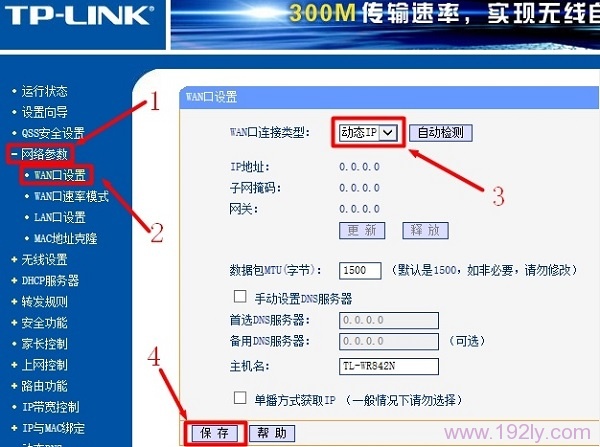
步骤三、修改路由器2的LAN口IP地址
在路由器2的设置界面,点击“网络参数”——>“LAN口设置”——>右侧“IP地址”修改为:192.168.2.1——>点击“保存”,之后会提示重启路由器。
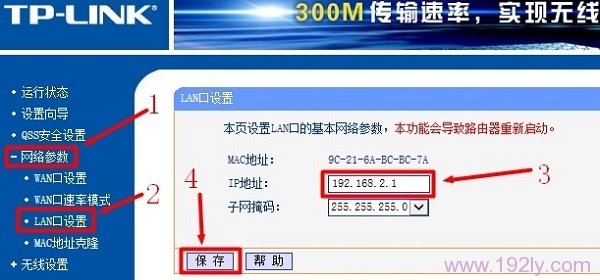
温馨提示:
(1)、路由器2重启之后,路由器2就可以正常上网了;在WAN口状态下,可以看到路由器2已经获取到了IP地址信息,如下图所示。
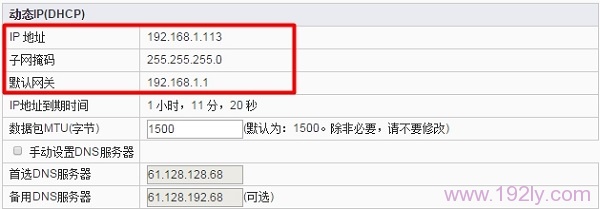
(2)、路由器2重启之后,需要在浏览器中输入:192.168.2.1,才能重新登录到路由器2的设置界面了;这一点请大家注意,如果继续输入之前的地址,是无法登录到设置界面的。
以上就是两个无线路由器级联上网的设置方法,请大家严格按照文章中的步骤来进行操作,一般都是没有任何问题的。如果设置之后,路由器2不能上网,可以在文章后面留言,详细描述你的问题。
相关阅读:
原创文章,作者:陌上归人,如若转载,请注明出处:http://jc.a300.cn/luyouqi/qiu-zhu/2r-jl-sz.html

评论列表(3条)
WAN口连接不上怎么回事
有时候第二个路由器会显示连接无法访问internet,这是怎么回事,都是按照上面的设置方法设置的
@小屁孩儿:如果2个路由器之间距离比较远,网线请用好一点的。网线质量差了,会影响到信号传输